win10 开机 桌面不出图标 任务栏 转圈 Win10任务栏转圈卡住不显示图标怎么解决
Win10任务栏转圈卡住不显示图标的问题困扰着许多用户,当我们启动电脑时,却发现桌面上没有任何图标,任务栏却一直在转圈,这种情况让人感到困惑和焦虑,但其实这个问题并不难解决。接下来我们将介绍几种有效的方法来解决Win10任务栏转圈卡住不显示图标的情况,让您的电脑恢复正常运行。

1、通过组合键【Win + R】快速打开运行,然后输入【gpedit.msc】命令,按【确定或回车】,可以快速打开本地组策略编辑器;
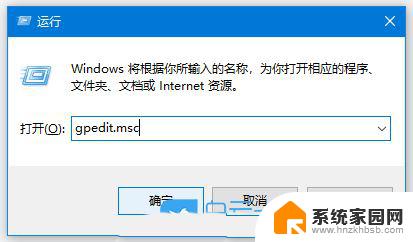
2、本地组策略编辑器窗口中,依次展开到【计算机配置 > 管理模板 > Windows 组件】,然后在右侧,找到并双击选择【资讯和兴趣】;
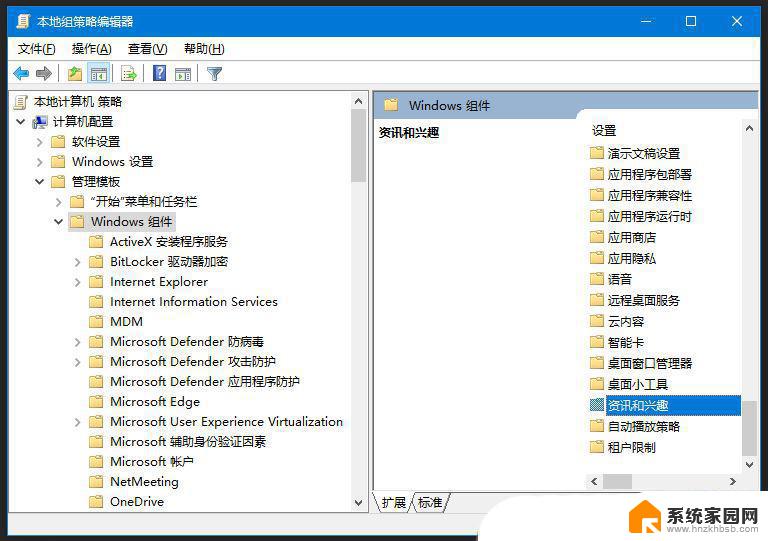
3、选择【在任务栏上启用资讯和兴趣】,再点击【策略设置】;
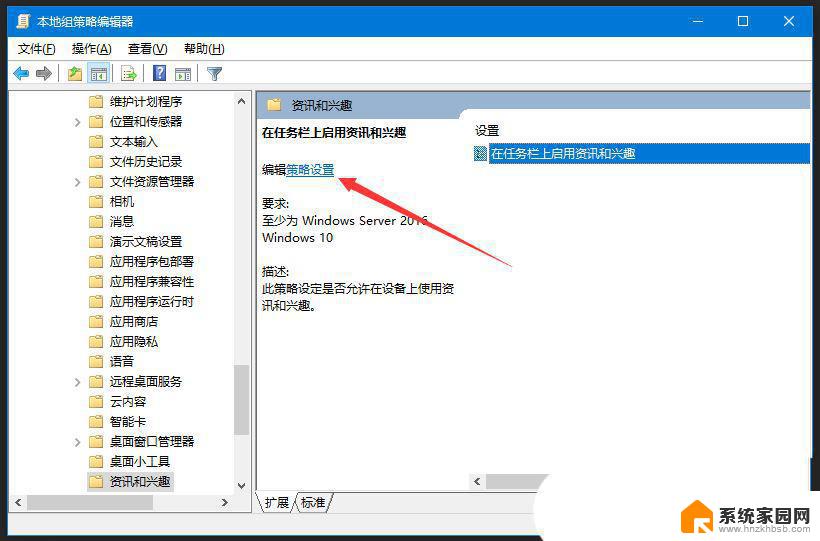
4、在任务栏上启用资讯和兴趣窗口,选择【已禁用】;
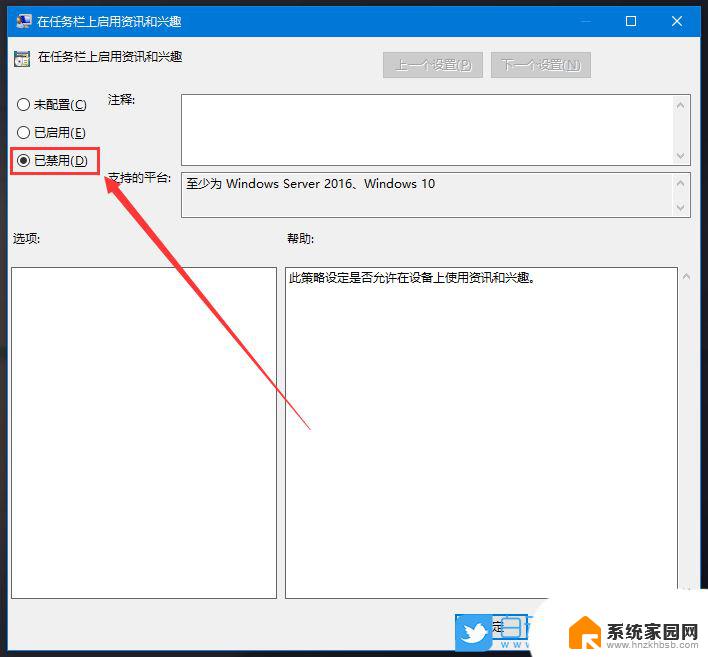
1、首先,按键盘上的【 Win + R 】组合键,打开运行,然后输入【regedit】命令,按【确定或回车】打开注册表编辑器;
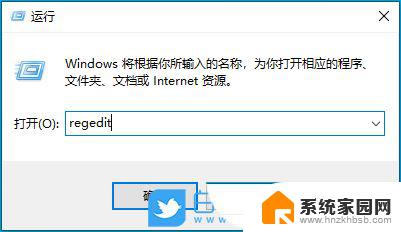
2、注册表编辑器窗口,依次展开到以下路径:
计算机\HKEY_LOCAL_MACHINE\SOFTWARE\Policies\Microsoft\Windows
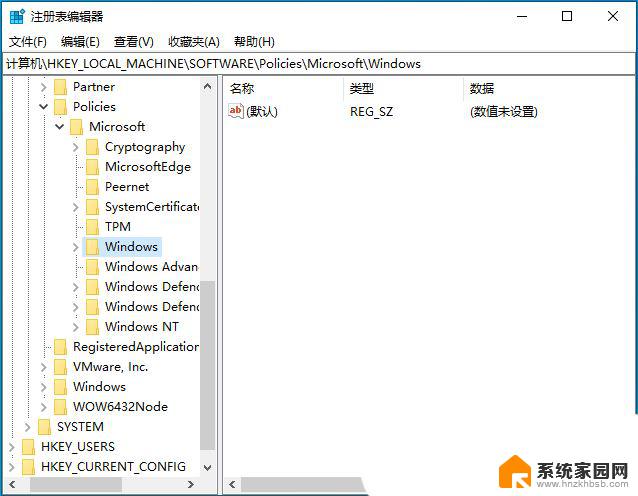
3、选择【Windows】,然后点击【右键】,在打开的菜单项中,选择【新建 - 项】;
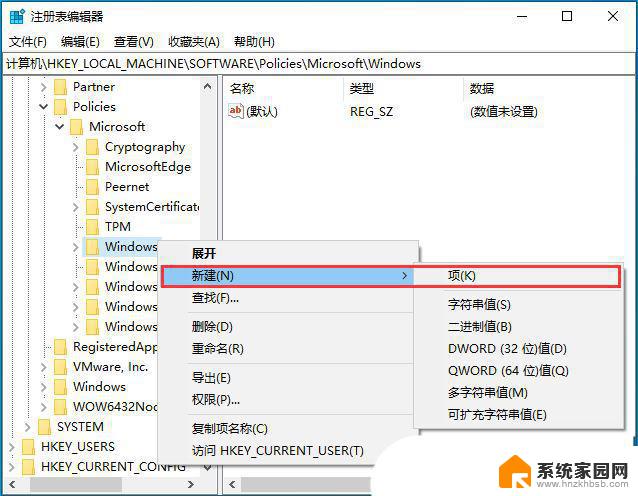
将这个项命名为【Windows Feeds】
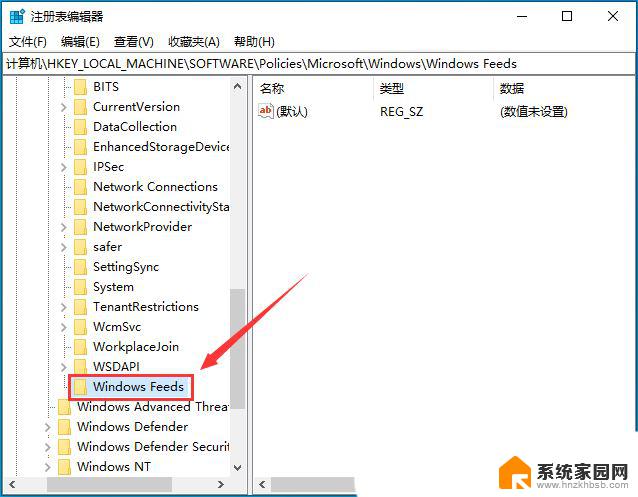
4、右侧空白处,点击右键,在打开的菜单项中,选择【新建 - DWORD (32 位)值(D)】;
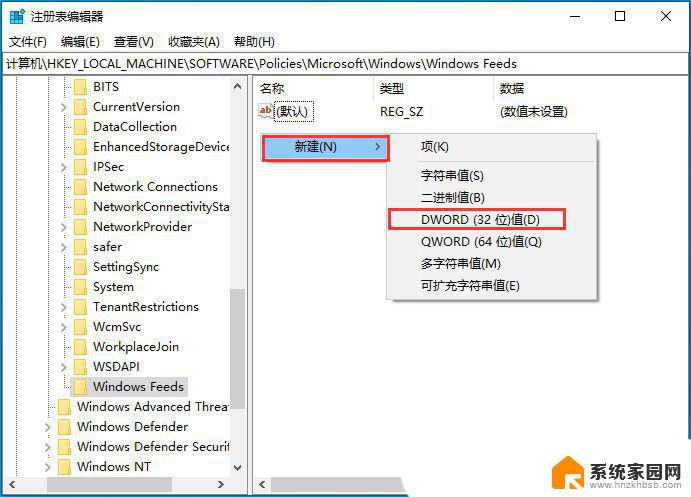
将这个值,命名为【EnableFeeds】
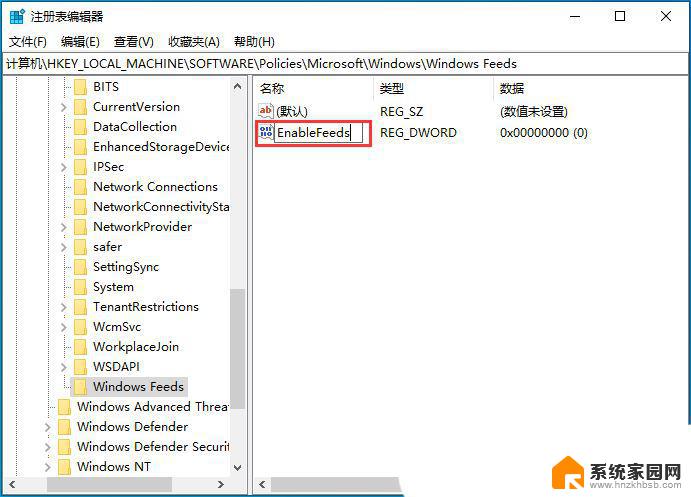
以上就是关于win10开机桌面不出图标任务栏转圈的全部内容,如果有出现相同情况的用户,可以按照小编的方法来解决。
win10 开机 桌面不出图标 任务栏 转圈 Win10任务栏转圈卡住不显示图标怎么解决相关教程
- win10开机以后任务栏转圈 Win10系统任务栏老是转圈圈解决方法
- win10在图标一直转圈圈是什么原因 win10任务栏一直转圈圈怎么办
- win10系统任务栏一直转圈 win10任务栏一直转圈圈无法操作怎么办
- 任务栏怎么显示网络图标 Win10如何在任务栏显示网络图标
- win10系统菜单栏一直转圈圈怎么办 Win10系统任务栏老转圈圈解决方法
- win10任务栏展开图标 Win10任务栏右下角的任务图标展开方法
- 文件打开后任务栏里显示不出图标 win10系统任务栏显示图标设置方法
- win10鼠标放在任务栏不显示缩略图 如何解决Win10任务栏程序缩略图不显示的问题
- win10不显示任务栏 win10任务栏不显示应用程序窗口怎么解决
- 电脑任务栏微信图标显示不出来 win10任务栏微信图标丢失怎么办
- 电脑网络连上但是不能上网 Win10连接网络显示无法连接但能上网的解决方法
- win10无线网密码怎么看 Win10系统如何查看已连接WiFi密码
- win10开始屏幕图标点击没反应 电脑桌面图标点击无反应
- 蓝牙耳机如何配对电脑 win10笔记本电脑蓝牙耳机配对方法
- win10如何打开windows update 怎样设置win10自动更新功能
- 需要系统管理员权限才能删除 Win10删除文件需要管理员权限怎么办
win10系统教程推荐
- 1 win10和win7怎样共享文件夹 Win10局域网共享问题彻底解决方法
- 2 win10设置桌面图标显示 win10桌面图标显示不全
- 3 电脑怎么看fps值 Win10怎么打开游戏fps显示
- 4 笔记本电脑声音驱动 Win10声卡驱动丢失怎么办
- 5 windows查看激活时间 win10系统激活时间怎么看
- 6 点键盘出现各种窗口 如何解决Win10按键盘弹出意外窗口问题
- 7 电脑屏保在哪里调整 Win10屏保设置教程
- 8 电脑连接外部显示器设置 win10笔记本连接外置显示器方法
- 9 win10右键开始菜单没反应 win10开始按钮右键点击没有反应怎么修复
- 10 win10添加中文简体美式键盘 Win10中文输入法添加美式键盘步骤